Quando o Windows 10 ou 11 o sistema de arquivos estiver corrompido ou danificado, ele pode resultar em um espectro inteiro de erros de sistema, lentidão no desempenho, ou até mesmo falha ao inicializar. Felizmente, a Microsoft disponibilizou o Windows com poderosos utilitários de linha de comando que pode detectar e corrigir tais problemas. Um desses extremamente importante utilitário de Manutenção de Imagens de Implantação e Gestão ou do DISM.
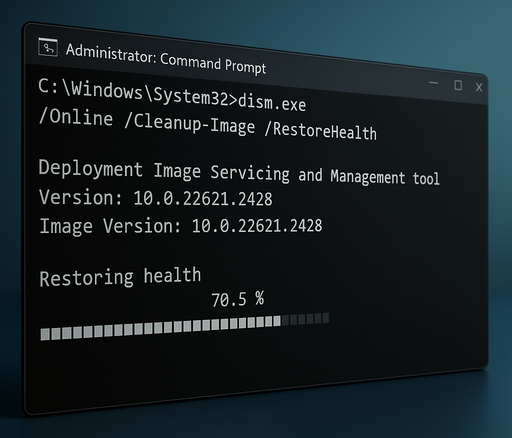
Este guia contém tudo o que você precisa saber sobre a ferramenta DISM: como ele funciona, quais comandos usar, e a maneira correta de reparar a instalação do Windows com dism.exe /online /cleanup-image /restorehealth e comandos relacionados.
O que é a Ferramenta DISM?
O DISM é um acrônimo para Manutenção de Imagens de Implantação e Gestão, Windows ferramenta de linha de comando usado principalmente para preparar e fazer a manutenção do Windows sistema de imagens. Estes incluem imagens de Instalação do Windows, Ambiente de Recuperação do Windows (WinRE), e o Windows PE (Ambiente de Pré-instalação). Para usuários individuais, o DISM é mais útil quando reparar a corrupção de uma imagem de recuperação do Windows ou problemas de desempenho.
Este utilitário ajuda a manter o seu sistema operacionalsaúde. Ele trabalha lado a lado com o Verificador de ficheiros de Sistema (SFC) — se o SFC falha corrompido devido a recuperação de imagens, o DISM entra em jogo.
🛠Correcção Dica: caso você esteja enfrentando persistentes problemas de sistema, e se preferir uma limpeza mais profunda e reparação, use Outbyte PC Repair para excluir arquivos desnecessários, reparar trincas de configurações e estabilizar o desempenho do sistema ao lado de execução de comandos do DISM.
Como Usar o DISM para Reparar o Windows 10/11 Imagem
O DISM opera através de modos diferentes, cada uma adaptada a uma tarefa específica. Estes incluem:
- RestoreHealth: Repara a imagem do sistema.
- CheckHealth: Rapidamente verifica se existe corrupção.
- ScanHealth: Realiza uma profunda análise para detectar problemas.
É normalmente recomendado para executar estes comandos na seguinte ordem: CheckHealth > ScanHealth > RestoreHealth.
Como Usar a Opção RestoreHealth
Se o DISM detectou problemas na sua imagem, o comando dism /online /cleanup-image /restorehealth comando pode repará-los automaticamente.
Aqui está como fazer isso:
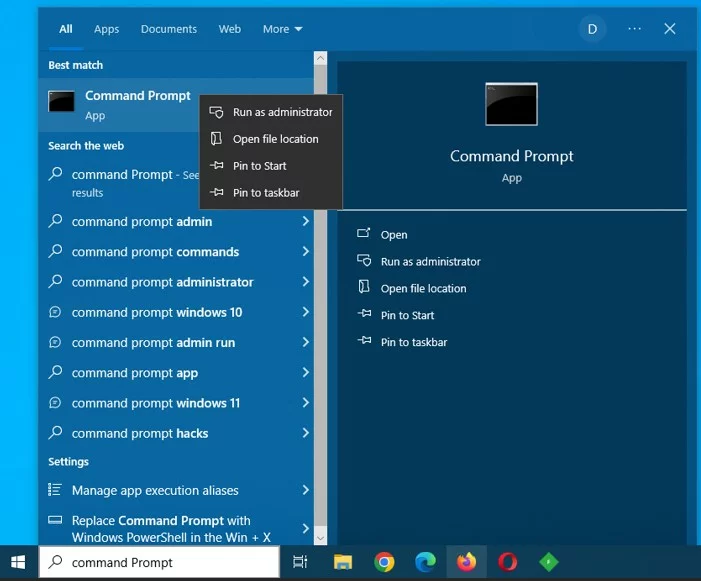
- Clique em Iniciar e de pesquisa para o Prompt de Comando.
- Clique com o botão direito do mouse na parte superior resultado e escolha Executar como administrador.
- Digite o comando:
dism.exe /online /cleanup-image /restorehealth - Prima Enter.
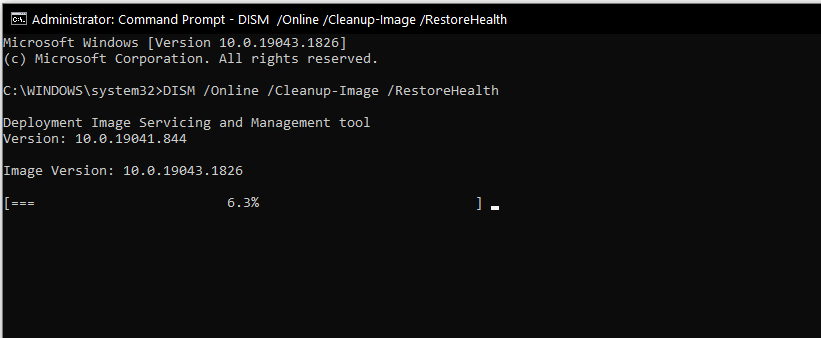
Eles normal para o processo para fazer uma pausa em certas percentagens. Apenas aguarde—ele vai continuar. Depois de concluída, a ferramenta de busca saudável substituições de arquivo a partir do Windows Update e restaurar o local da imagem.
Como Usar a Opção CheckHealth
Para verificar rapidamente a existência de danos na sua imagem do Windows (sem alterações), use o CheckHealth opção:
- Abra o Prompt de Comando como administrador.
- Enter:
dism.exe /online /cleanup-image /checkhealth - Prima Enter.
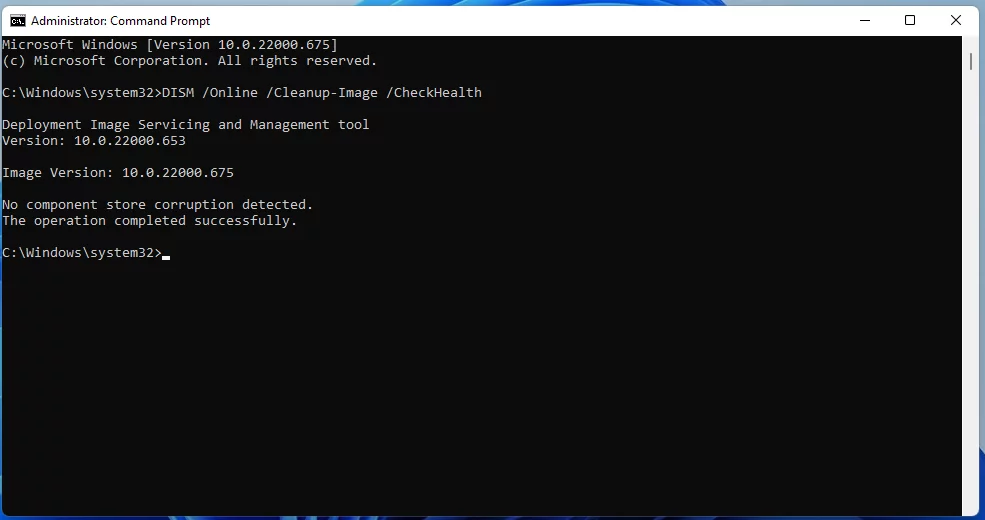
Este comando verifica se a sua imagem tem sido marcada como danificada, mas não corrigi-lo.
Como Usar a Opção ScanHealth
Se você deseja uma varredura mais completa, utilizar o ScanHealth de comando. Leva mais tempo, mas detecta até mesmo sutis problemas de corrupção.
- Abra o Prompt de Comando como administrador.
- Tipo:
dism.exe /online /cleanup-image /scanhealth - Pressione Enter e aguarde que a verificação seja concluída. Isso pode levar algum tempo.
🛡️ Dica: Se o seu sistema problemas são causados por malwares escondidos em vez de arquivos corrompidos, considere a possibilidade de digitalização com Outbyte AVarmor antes de executar o DISM. Ela ajuda a eliminar ameaças que possam interferir com as ferramentas de reparo.
Comparando o DISM com o CHKDSK e SFC
Cada Windows utilitário de reparação tem seu uso específico:
- O DISM: Repara o Windows imagem em si (
install.wim), especialmente útil quando o SFC falha. - SFC: Substitui danificado ou em falta ficheiros de sistema utilizando a imagem de recuperação.
- CHKDSK: Verifica volumes de disco físico e lógico erros do sistema de arquivos.
Executando o dism online cleanup image restorehealth antes de usar o comando sfc /scannow garante que a imagem do sistema usado para a substituição de arquivos está intacto.
Correção de Problemas com o DISM Uso de Imagem WIM
Às vezes, dism.exe /online /cleanup-image /restorehealth podem não funcionar corretamente se o Windows Update não é possível buscar arquivos, sobretudo sem acesso à internet. Nesse caso, use um local de install.wim
Como Baixar o Windows 10/11 Arquivo ISO
Para obter uma imagem válida:
- Ir para o Microsoft suporte oficial página.
- Baixe o Media Ferramenta de Criação.
- Executar o arquivo, aceitar os termos de licença.
- Escolha Criar a mídia de instalação (unidade flash USB, DVD ou arquivo ISO).
- Selecione o ISO do arquivo e salve-o em seu PC.
- Monte a ISO clicando duas vezes nele.
- Observe a letra da drive a partir do Explorador de ficheiros.
Reparar o Windows 10/11 Imagem de Recuperação (instalar.wim)
Depois de ter a imagem montada:
- Abra o Prompt de Comando como administrador.
- Executar o comando (alterar
D: a letra da sua unidade):dism /online /cleanup-image /restorehealth /source:D:\Sources\install.wim - Para evitar o uso do Windows Update:
dism /online /cleanup-image /restorehealth /source:wim:D:\Sources\install.wim:1 /limitaccess
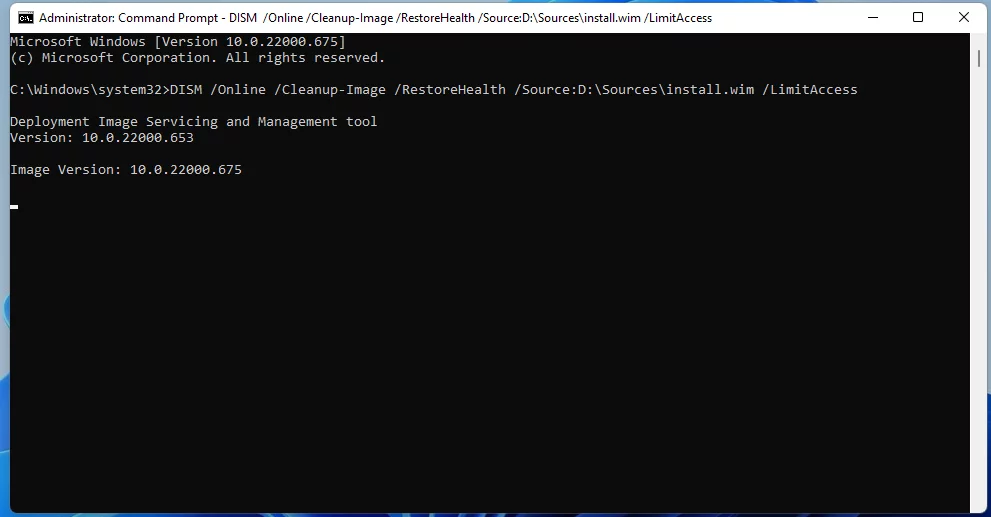
Este utiliza o ficheiro de imagem especificado para restaurar o sistema de saúde.
🔧 Pro insight: Se o DISM falha devido a componente de armazenamento de danos causados por drivers desatualizados, usando Outbyte Driver Updater pode ajudar a manter o sistema crítico drivers atualizados—reduzindo o risco de erros durante a recuperação.
Reparar Problemas com o DISM Utilizando ESD Imagem
Se você não tem um WIM imagem, mas tem um comprimido ESD arquivo (comum com as atualizações do Windows), você ainda pode executar o DISM.
- Abra o Prompt de Comando como administrador.
- Use esse comando (substitua o caminho, se necessário):
dism /online /cleanup-image /restorehealth/source:C:\$Windows.~BT\Sources\install.esd - Para ignorar o Windows Update:
dism /online /cleanup-image /restorehealth/source:esd:C:\$Windows.~BT\Sources\install.esd:1 /limitaccess - Você também pode executá-lo usando outra unidade:
dism /online /cleanup-image /restorehealth /source:D:\Sources\install.esd
Isto irá instruir o DISM para usar o especificado instalar.esd imagem para reparar corrompido componentes.
Resumo
A ferramenta DISM é um built-in, poderoso recurso no Windows 10/11 que permite diagnosticar e reparar imagem baseada em problemas no sistema operacional. Se utilizar o Windows Update ou um local de arquivo de imagem, comandos como dism.exe /online /cleanup-image /restorehealth desempenham um papel crucial na reparação do sistema.
Se o seu PC ainda está atrasada ou encontros freqüentes erros de sistema, considere a possibilidade de emparelhamento DISM reparos com um sistema de ajuste usando Outbyte PC Repair para limpar o lixo e otimizar sua configuração para uma operação mais suave.
💡Confira O Seguinte:
Se vocêvoltar a usar o DISM para reparar o seu sistema, você também pode encontrar esses artigos úteis:
O que é DISM.exe? Como usar o DISM ScanHealth
🧠 Um novato-friendly guia explicando o que o DISM é, como funciona, e como executar mais profundo verifica como /ScanHealth.Como Corrigir um CLOCK_WATCHDOG_TIMEOUT BSOD no Windows 10/11
🧠 Saber como resolver este comuns BSOD de erro usando o sistema de reparação de ferramentas e drivers atualizados.Erro ao Copiar Arquivo ou Pasta: ‘O Valor Solicitado Não pode Ser Determinado’
📁 Um passo-a-passo guia de resolução de transferência de arquivo de erros, muitas vezes causado pelo sistema de falhas ou componentes danificados.
Perguntas frequentes
O que faz o comando dism /online /cleanup-image /restorehealth fazer?
Ele verifica e repara o local da imagem do Windows, substituindo arquivos corrompidos usando o Windows Update ou uma imagem especificada de origem.
É seguro executar dism.exe /online /cleanup-image /restorehealth Windows 11?
Sim, é um seguro de comando que faz com que não destrutivos reparos na imagem do Windows.
Pode DISM correção de erros de inicialização?
Se o problema é devido ao sistema corrompido arquivos de imagem, o DISM pode ajudar a corrigir erros de inicialização, restaurando a integridade da imagem.
Quanto tempo dura o DISM de execução?
ScanHealth e RestoreHealth pode demorar de alguns minutos até uma hora, dependendo do sistema e do problema.
Eu preciso de internet para o dism exe comandos?
Só se vocêvoltar a usar o Windows Update como uma fonte. Se você usar um WIM ou ESD arquivo localmente, a internet não é necessária.





